WordPress5.0の新エディタが書きにくい!元に戻す方法と解決策
2018年12月7日、ついに来てしまいました。WordPressの大幅な仕様変更。バージョン5.0にてGutenbergというエディター(記事を書く画面)が正式に採用されました。
何が大変かというと・・・。
記事を書く画面が今までと全く違うんです。一瞬目を疑うと思います。
「あれ?これ何の画面?」ってなったと思います。
以下、いち早く体験した動画がこちらです↓↓
そこで、今回は大幅に仕様変更になったWordPress5.0で記事が書きにくくなった件の解決策を2つお伝えしたいと思います。
解決策2つ
- 新しい記事作成画面をガンガン使って慣れる
- 前のバージョンの記事作成画面に戻す
では詳しく説明したいと思います。
解決策1. とにかく触りまくって慣れろ
郷に入っては郷に従え。もうこの仕様をWordPressが導入したならば、しばらくは変わらないでしょう。使いまくって慣れるしかないです。
僕も、このGutenbergっていう新しいエディターの存在は以前から知っていました。いつか導入されるって聞いていて、使ってみたことはあるんですが、あまりにも使い方が違ってい即やめたんですよね…。
人って、変化を嫌う生き物です。僕もそうで、「ほんまありえへんわぁ。この仕様変更は使いづらいわぁ。あかんわぁ。」って文句言ってたんですよね。
でも、いざどんな仕様になったか?動画のために詳しく触っていたら30分やそこらで慣れてきました。
人って怖い!使いにくいってゆうてたのに、意外とすぐに慣れて来るんですよね。この順能力って凄いなぁと思うわけです。
30分~1時間触っていれば慣れる!
初めは苦戦するかもしれへんけど、使っていれば慣れる! 実は、こうやって記事を書いている今も、慣れるために新しいエディタで書いています。
それにしても、やっぱり使いづらい部分はあるんですよね。
AddQuicktagが使えなかったり。(厳密に言うと使えるけど、「フォーマット」から「クラシック」っていうブロックを使ってあげないと、AddQuickTagが表示されない。)
「どうしても、この仕様がイヤ!! ダメ!! 前の仕様に戻して!!」
って思ったあなた。実は、前の仕様に戻す方法はあります。それが解決策2です。
解決策2. プラグインを使って前のバージョンのエディターに戻す
安心してください。元のバージョンのエディターもちゃんと使えます。
WordPress側も、このエディター(記事を書く画面)の大幅な変更に対応できない人も多いと考えていたんでしょうね。
元のエディターに戻す方法(プラグインを使う)
Gutenbergという、執筆機能を止めてくれるプラグインがあります。代表的なもので、僕が試してちゃんと使えたものを2つ紹介します。
- Classic Editor (WordPressの公式プラグイン)
- Disable Gutenberg
↓
プラグイン
↓
新規追加
で、上に紹介したプラグイン2つのうち、どちらか1つを、インストールして有効化するだけです。それだけで、記事を書く画面がもとに戻ります。
まとめ
2018年12月7日、WordPressの最新バージョン5.0がリリースされました。
そこで記事を書く画面(エディター)の大幅仕様変更がありました。記事がとても書きにくくなったなぁと思ったら、以下の解決策を!
- とにかく新しい仕様に慣れる
- プラグインを使って古い仕様に戻す
どちらかです!
未来を見据えるなら、今のうちから苦労して頑張って新しいバージョンになれるんがいいと思います。

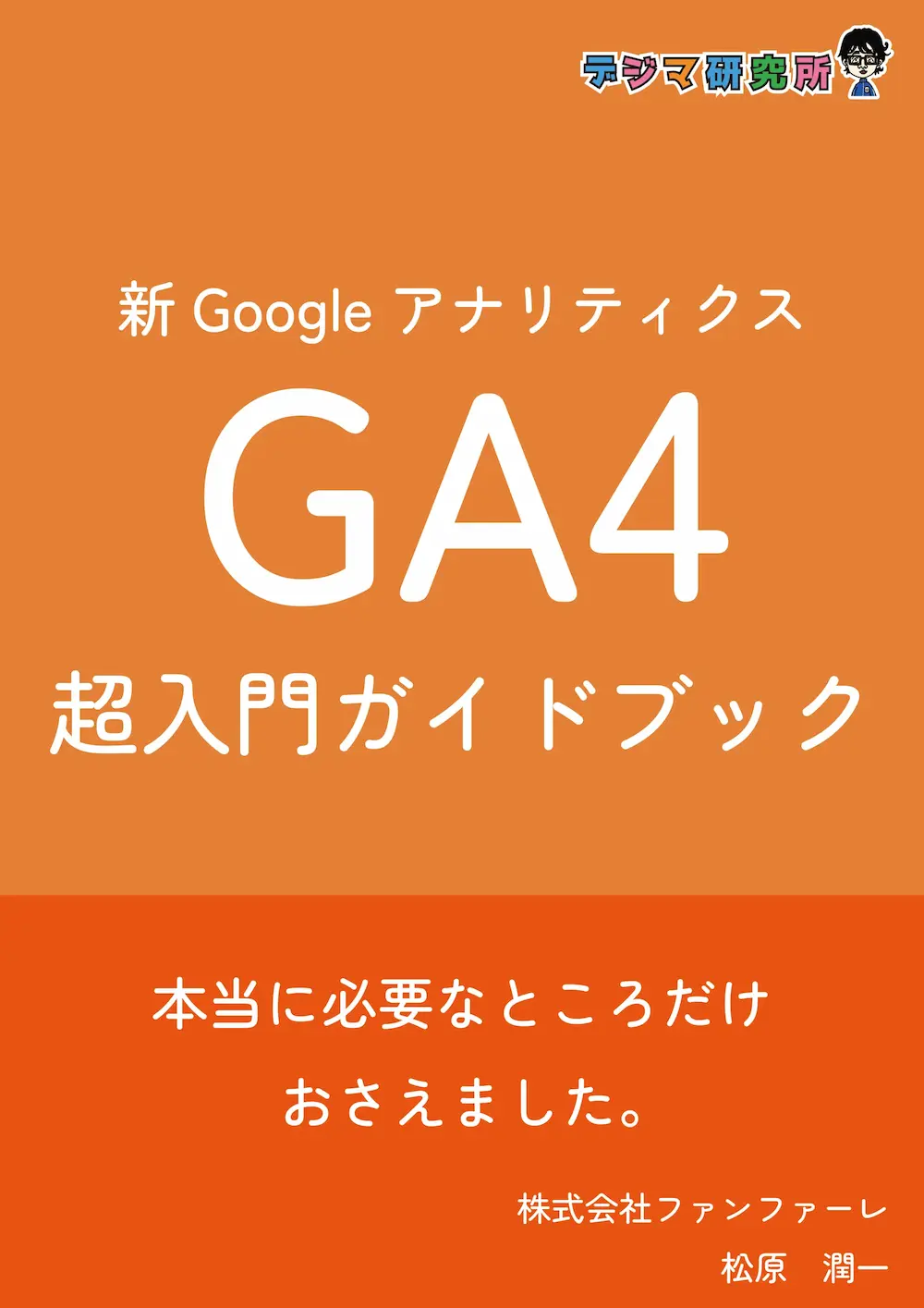

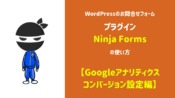






Comment
[…] 詳しくはこちら […]
[…] WordPress5.0の新エディタが書きにくい!元に戻す方法と解決策2018年12月7日、ついに来てしまいました。WordPressの大幅な仕様変更。バージョン5.0にてGutenbergというエディター(記事を書く画 […]
[…] ジュンイチ:それと、もちろんここは大事。何処をどの様にすれば良いのか、一番詳しく面白い。特にここ「WordPress5.0の新エディタが書きにくい!元に戻す方法と解決策」はYouTubeでの説明で、分かりやすい。 […]